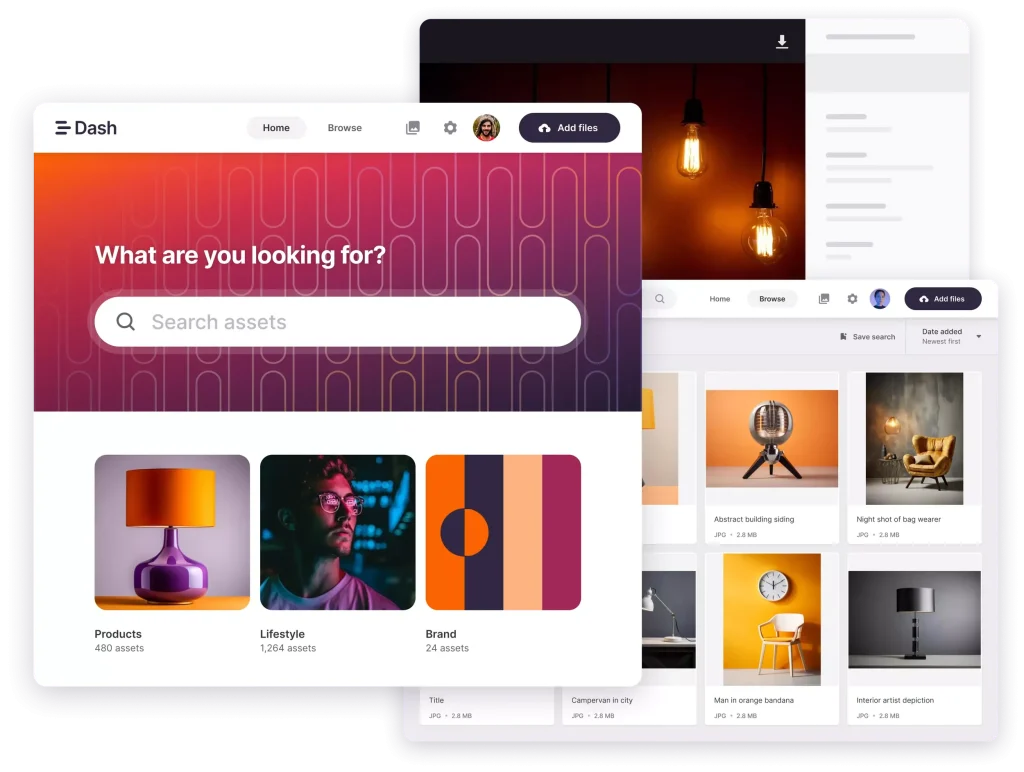Le piattaforme social richiedono dimensioni specifiche per le immagini, e utilizzare il formato sbagliato può comportare immagini distorte, pixelate o tagliate, compromettendo l’integrità del tuo brand e riducendo l’engagement del pubblico.
Fortunatamente, con strumenti come Dash, puoi ridimensionare facilmente le immagini per adattarle a tutte le piattaforme social e persino per siti di shopping online. Continua a leggere per scoprire i requisiti di dimensioni per ciascun social e come semplificare il processo.
Requisiti delle immagini per i social media
Ecco un riepilogo delle dimensioni e dei formati richiesti per le principali piattaforme social.
- Immagine del profilo: 170 x 170 px
- Post e annunci feed: 1080 x 1080 px (1:1), 1200 x 630 px (1.91:1)
- Storie: 1080 x 1920 px (9:16)
- Foto di copertina: 851 x 315 px
Suggerimenti:
- Facebook ridimensiona automaticamente le immagini della timeline a 500 px di larghezza.
- Mantenere il testo al di sotto del 20% dello spazio visivo per gli annunci.
- Post nel feed:
- Ritratto: 1080 x 1350 px
- Paesaggio: 1080 x 566 px
- Quadrato: 1080 x 1080 px
- Storie e Reels: 1080 x 1920 px (9:16)
- Immagine del profilo: 320 x 320 px
Suggerimenti:
- Lasciare il 14% (250 px) di spazio libero in alto e in basso per le Storie.
- Gli annunci singoli occupano l’intero schermo, attirando l’attenzione per alcuni secondi.
- Immagine del profilo: 165 x 165 px
- Pin e annunci: 1000 x 1500 px (2:3)
Suggerimenti:
- Le immagini verticali con rapporto 2:3 offrono prestazioni migliori.
- Immagine del profilo aziendale: 300 x 300 px
- Foto di copertina aziendale: 1128 x 191 px
- Post e annunci sponsorizzati: 1200 x 1200 px (1:1), 1920 x 1080 px (16:9)
Suggerimenti:
- LinkedIn consente di cambiare l’immagine associata a un URL cliccando sull’anteprima.
TikTok
- Immagine del profilo: 200 x 200 px
- Annunci immagine singola: 720 x 1280 px (9:16)
Suggerimenti:
- Per le diapositive, usare le dimensioni delle Storie di Instagram (1080 x 1920 px).
YouTube
- Banner del canale: 2048 x 1152 px (9:16)
- Miniature dei video: 1280 x 720 px
Suggerimenti:
- I banner sono la “vetrina” del tuo brand: assicurati che siano di alta qualità.
Come ridimensionare le immagini
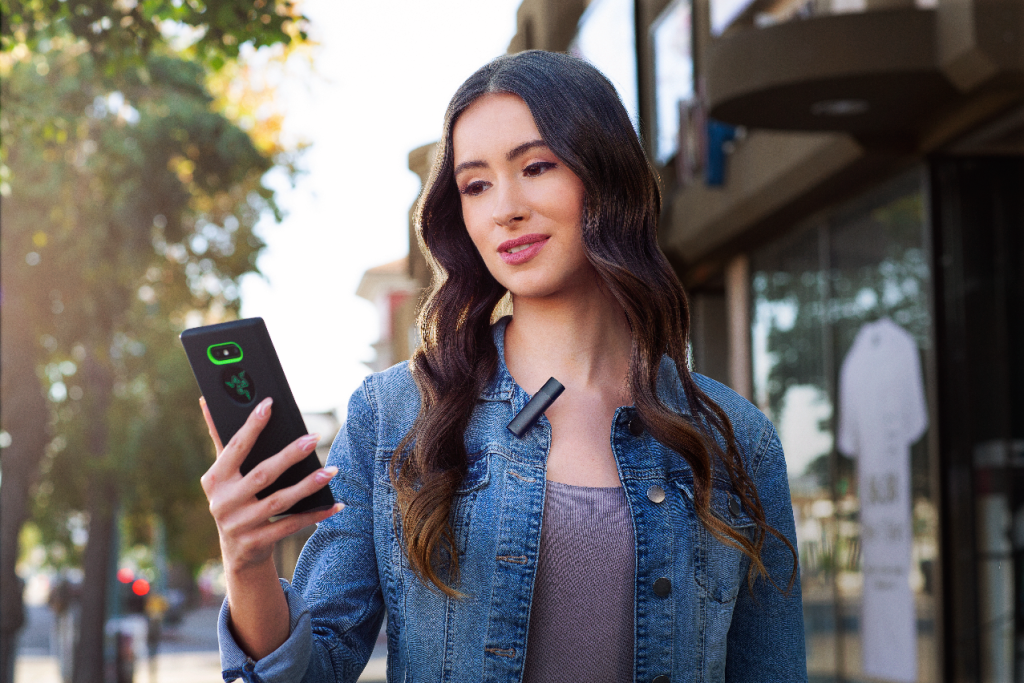
Come Ridimensionare Immagini: Guida Pratica
Ridimensionare le immagini è essenziale per adattarle a diversi usi, come i social media, i siti web o la stampa. Ecco i metodi principali per ridimensionare un’immagine su Mac, Windows, o utilizzando strumenti online.
Ridimensionare immagini su Mac
Apri l’immagine con Anteprima (l’app predefinita di macOS):
- Fai doppio clic sull’immagine per aprirla.
Vai al menu Strumenti:
- Clicca su Strumenti nella barra superiore e seleziona Regola dimensione.
Modifica le dimensioni:
- Cambia altezza e larghezza in pixel, percentuali o centimetri.
- Assicurati che l’opzione Mantieni proporzioni sia selezionata per evitare distorsioni.
Salva l’immagine:
- Vai su File > Salva per conservare le modifiche.
Ridimensionare immagini su Windows
Apri l’immagine con l’app Foto:
- Fai clic destro sull’immagine, scegli Apri con e seleziona Foto.
Ridimensiona l’immagine:
- Clicca sui tre puntini in alto a destra e seleziona Ridimensiona.
- Scegli tra i preset disponibili o clicca su Definisci dimensioni personalizzate.
Salva l’immagine:
- Conferma e salva l’immagine modificata.
Ridimensionare immagini online
Puoi utilizzare strumenti gratuiti e intuitivi disponibili online. Ecco alcuni esempi:
Canva
- Vai su Canva e carica la tua immagine.
- Usa l’opzione Ridimensiona per scegliere le dimensioni desiderate.
- Scarica l’immagine nel formato che preferisci (JPG, PNG, ecc.).
ResizePixel
- Accedi a ResizePixel.
- Carica l’immagine, specifica le dimensioni in pixel e scarica il file ridimensionato.
Fotor
- Visita Fotor e seleziona l’opzione di ridimensionamento.
- Puoi anche migliorare la qualità delle immagini mentre le ridimensioni.
Ridimensionare immagini con software dedicati
Photoshop
- Apri l’immagine.
- Vai su Immagine > Dimensione immagine.
- Inserisci le nuove dimensioni e salva il file.
GIMP (gratuito)
- Apri l’immagine in GIMP.
- Vai su Immagine > Scala immagine.
- Inserisci altezza e larghezza e clicca su Scala.
Suggerimenti per un ridimensionamento ottimale
- Mantieni il rapporto d’aspetto: Evita distorsioni bloccando le proporzioni.
- Ottimizza la risoluzione:
- 72 DPI per il web.
- 300 DPI per la stampa.
- Verifica la qualità: Ridimensionare troppo un’immagine può ridurre la nitidezza.